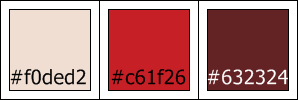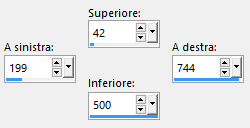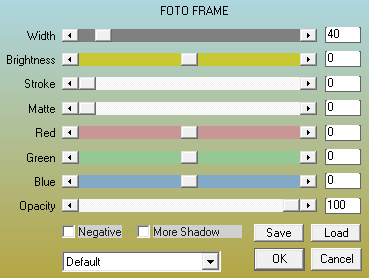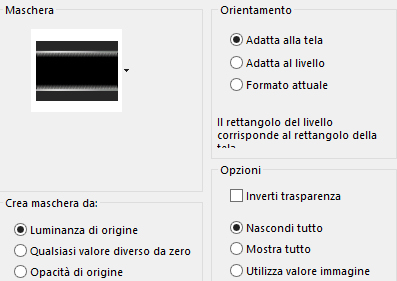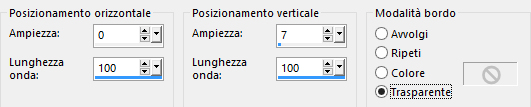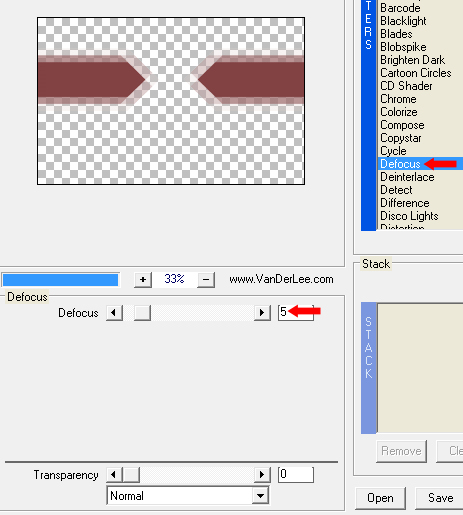Preparazione Metti la maschera "Beautiful maszk" nella cartella maschere di psp Metti la selezione "Beautiful selections" nella cartella selezioni di psp Colori usati:
Tavolozza dei materiali: colore di primo piano chiaro #f0ded2 e colore di secondo piano scuro #c61f26 Configura in primo piano il gradiente stile radiale:
1. Apri una nuova immagine trasparente di 800 x 500 px. Riempi con il gradiente di primo piano. Effetti/Plug in/Unlimited 2/Toadies/Weaver: 100 / 100 / 222. Effetti/Effetti d'immagine/Motivo:
Effetti/Plug in/Unlimited 2/Toadies/*Sucking Toad Bevel* Bevel II.2: 115 / 62 / 43. Effetti/Effetti d'immagine/Motivo: lascia la configurazione in memoria. Effetti/Effetti di bordo/Aumenta. 2. Livelli/Nuovo livello raster. Attiva lo strumento selezione rettangolo e scegli la selezione personalizzata:
Posizionati sul livello Raster 1. Modifica/Copia. Posizionati sul livello Raster 2. Modifica/Incolla nella selezione. Effetti/Plug in/AAA Frames/Foto Frame:
Deseleziona tutto. 3. Livelli/Nuovo livello raster. Riempi con il colore chiaro di primo piano. Livelli/Carica maschera/Da disco e scegli "Beautiful maszk":
Livelli/Unisci/Unisci gruppo. Effetti/Effetti di distorsione/Onda:
Abbassa l'opacità del livello a 50. 4. Livelli/Nuovo livello raster. Selezioni/Carica selezione/Da disco e scegli "Beautiful selections". Riempi le selezioni con il colore #632324. Deseleziona tutto. Effetti/Plug in/Unlimited 2/Penta com/jeans: 62 / 4. Effetti/Plug in/VanDerLee/Unplugged X: dal menù di destra scegli il preset "Defocus":
Cambia la modalità di miscelatura del livello da normale a moltiplica e abbassa l'opacità a 80. Effetti/Effetti 3D/Sfalsa ombra: 0 / 0 / 60 / 40 / colore #000000. 5. Apri l'elemento "Beautiful piros hullam". Modifica/Copia e incolla come nuovo livello. Se necessario applica il viraggio secondo i tuoi colori. Livelli/Unisci/Unisci visibile. 6. Immagine/Aggiungi bordatura simmetrica di 1 px colore #632324. Immagine/Aggiungi bordatura simmetrica di 10 px colore #f0ded2. Livelli/Duplica. Posizionati sul livello di sotto (Sfondo). Effetti/Plug in/Unlimited 2/It@lian Editors Effect/Effetto Fantasma: 10 / 10. 7. Posizionati sul livello che sta in cima (Copia di Sfondo). Immagine/Ridimensiona al 94% (tutti i livelli non spuntato). Effetti/Effetti 3D/Sfalsa ombra: lascia i valori in memoria. 8. Apri l'elemento "Beautiful sarok haromszog". Modifica/Copia e incolla come nuovo livello. Non spostare. Apri l'elemento "Beautiful fantazia nev". Modifica/Copia e incolla come nuovo livello. Posiziona come da lavoro finale. Se necessario applica il viraggio secondo i tuoi colori. Apri il tube della donna "Beautiful noci". Modifica/Copia e incolla come nuovo livello. Immagine/Ridimensiona al 75% (tutti i livelli non spuntato). Posiziona come da lavoro finale. Effetti/Effetti 3D/Sfalsa ombra: 14 / 14 / 60 / 20 / colore #000000. 9. Immagine/Aggiungi bordatura simmetrica di 1 px colore #632324. Aggiungi la tua firma. Livelli/Unisci/Unisci tutto (appiattisci). Salva in formato jpeg. Altra versione con tube di K@rine Dreams
Le vostre meraviglie - Grazie! La mia tester Giorgia I versione
La mia tester Giorgia II versione
Luisa
Annelie
Marygraphics
Tutorial tradotto da Byllina il 3 marzo 2019 |